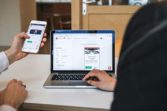Felsökning för kreativa hemmakontor: Printer, scanner och WiFi på samma gång

Att arbeta hemifrån har blivit vardag för många, men tekniken som ska göra livet enklare kan ibland skapa mer stress än hjälp. En skrivare som fastnar, en scanner som inte vill koppla upp sig, eller WiFi som släpper kontakten mitt i viktiga möten kan snabbt förstöra produktiviteten. Lyckligtvis går de flesta problem att lösa hemma med rätt felsökning och lite tålamod. I denna artikel går vi igenom praktiska metoder för att identifiera och åtgärda vanliga tekniska problem på hemmakontoret, så att dina enheter – och du – kan arbeta smidigt och effektivt igen.
Identifiera vanliga problem: När skrivare, scanner och WiFi krånglar
Tekniken på hemmakontoret ska förenkla arbetet, men ofta stöter man på problem som hindrar produktiviteten. För att snabbt kunna lösa problem är det viktigt att först identifiera vad som faktiskt är fel. Skrivare som fastnar, scannrar som inte känner igen dokument eller WiFi som tappar anslutningen kan alla ha olika orsaker. Genom systematisk felsökning blir det lättare att isolera problemet och åtgärda det utan att behöva ringa support.
Det första steget är att observera symptomen noggrant. Står skrivaren i offline-läge? Blir scannern inte upptäckt av datorn? Tappar WiFi-anslutningen vid vissa tider på dagen? Genom att notera dessa detaljer får du en tydligare bild av problemet.
Vanliga problem och deras orsaker
Att förstå vilka typer av problem som ofta uppstår hemma hjälper dig att felsöka snabbare.
Skrivare
- Papperstrassel eller felaktig pappersstorlek
- Drivrutinsproblem eller uppdateringar som saknas
- Trådlös anslutning som inte etableras korrekt

Scanner
- Enheten känns inte igen av datorn
- Programvarukonflikter eller saknade drivrutiner
- Fel på USB-portar eller nätverksanslutning
WiFi
- Svag signal eller döda zoner
- Routerproblem, firmware som behöver uppdateras
- För många enheter anslutna samtidigt
Steg-för-steg för att identifiera problemet
Att felsöka hemma handlar ofta om att arbeta systematiskt:
- Kontrollera grundläggande anslutningar: kablar, ström och nätverk.
- Starta om enheten och datorn för att utesluta temporära fel.
- Testa enheten på en annan dator eller port för att se om problemet kvarstår.
- Notera eventuella felmeddelanden eller varningslampor.
- Kontrollera att alla drivrutiner och programvaror är uppdaterade.
Tips för snabb diagnos
- Skapa en enkel logg över problemets frekvens och tidpunkt.
- Använd verktyg som nätverksscanners för att kontrollera WiFi-signalens styrka.
- Kolla alltid tillverkarens webbplats för kända problem eller firmware-uppdateringar.
- Testa att koppla bort andra enheter som kan orsaka konflikt, t.ex. via USB-hubbar eller trådlösa signaler.
Genom att ta reda på exakt vad som inte fungerar sparar du tid och frustration. När problemet är identifierat blir det mycket enklare att välja rätt åtgärd – vare sig det handlar om att uppdatera drivrutiner, justera WiFi-inställningar eller fixa papperstrassel i skrivaren. Systematisk felsökning är nyckeln till ett smidigt och produktivt hemmakontor.
Snabba lösningar för skrivare och scanner hemma
När skrivare och scanner krånglar på hemmakontoret kan det kännas frustrerande, men många problem går att lösa snabbt med några enkla steg. Istället för att ringa support eller köpa ny utrustning kan du ofta återställa enheten eller justera inställningar själv. Här går vi igenom praktiska metoder för att få dina enheter att fungera igen.
Att börja med grundläggande kontroller sparar både tid och energi. Kontrollera att skrivaren och scannern är korrekt anslutna till datorn och strömkällan, samt att kablar inte är skadade. Om enheten är trådlös, kontrollera att den är ansluten till rätt nätverk. Ofta kan en enkel omstart av både dator och enhet lösa tillfälliga fel.
Vanliga skrivarlösningar
Skrivare är ofta en källa till problem, men många kan åtgärdas med dessa steg:
- Papperstrassel: Ta försiktigt bort fastnat papper och kontrollera att papperet ligger korrekt i facket.
- Drivrutiner: Se till att du har den senaste drivrutinen installerad från tillverkarens webbplats.
- Offline-läge: Kontrollera att skrivaren inte står i offline-läge i datorns inställningar.
- Nätverksproblem: För trådlösa skrivare, återanslut enheten till WiFi eller starta om routern.
Genom att följa dessa steg kan du ofta återställa skrivaren på några minuter utan att behöva teknisk support.

Snabba lösningar för scanner
Scannrar kan ibland verka svårare att felsöka, men många problem har enkla lösningar:
- Enheten känns inte igen: Testa att byta USB-port eller använd en annan kabel.
- Programvarukonflikter: Avinstallera och installera om skannerprogrammet.
- Nätverksscanner: Kontrollera att enheten är ansluten till samma nätverk som datorn.
- Drivrutiner: Uppdatera skannerdrivrutiner från tillverkarens webbplats.
Tips för effektiv felsökning
- Skapa en punktlista över symptom: exakta felmeddelanden och när de uppstår.
- Kontrollera enheten mot en annan dator för att utesluta datorproblem.
- Starta om enheten regelbundet för att rensa tillfälliga fel.
- Håll drivrutiner och program uppdaterade för bästa kompatibilitet.
- Rengör enheten: damm eller smuts kan orsaka problem med papper eller scanning.
Genom att arbeta systematiskt och följa dessa lösningar kan de flesta vanliga skrivare- och scannerproblem åtgärdas på egen hand. När grunderna fungerar korrekt blir det också lättare att identifiera mer avancerade problem som kan kräva ytterligare felsökning eller teknisk support.
Felsökning av WiFi och nätverksproblem på hemmakontoret
Ett stabilt WiFi är hjärtat i ett produktivt hemmakontor, men det är också en källa till många frustrerande problem. Från långsamma anslutningar och döda zoner till plötsliga avbrott mitt under videomöten – WiFi-problem kan påverka både skrivare, scanner och datorer. Att förstå de vanligaste orsakerna och ha en metod för felsökning gör det möjligt att snabbt återställa nätverket och hålla arbetsflödet igång.
Det första steget är att identifiera om problemet ligger hos själva nätverket eller hos enskilda enheter. Kontrollera om flera enheter tappar anslutningen samtidigt – om så är fallet handlar det sannolikt om routern eller internetleverantören. Om bara en enhet har problem, är det ofta en lokal inställning eller drivrutinsfråga.
Vanliga WiFi-problem och lösningar
WiFi-problem kan ha många olika orsaker, men de vanligaste är följande:
- Svag signal eller döda zoner: Placera routern centralt i hemmet, högt upp och utan hinder.
- För många anslutna enheter: Koppla från onödiga enheter eller uppgradera routern för högre kapacitet.
- Interferens från andra nätverk: Byt kanal på routern eller använd 5 GHz-bandet för mindre störningar.
- Firmware-problem: Kontrollera och uppdatera routerns programvara regelbundet.

Steg-för-steg felsökning
Att felsöka WiFi kräver ofta en kombination av observation och praktiska åtgärder:
- Starta om routern och modemet: Detta löser ofta tillfälliga anslutningsproblem.
- Kontrollera kablar och anslutningar: Säkerställ att alla kablar sitter korrekt och inte är skadade.
- Testa hastigheten: Använd hastighetstester för att se om nätverket levererar korrekt bandbredd.
- Flytta enheter närmare routern: Om signalen är svag kan det lösa problem med anslutning till skrivare eller scanner.
- Återställ nätverksinställningar på enheter: Ibland behövs en enkel “glöm nätverk”-åtgärd följt av ny anslutning.
Tips för ett stabilt hemmakontor
- Skapa separata nätverk för arbete och fritid om möjligt, vilket minskar belastningen på arbetsenheter.
- Använd WiFi-extenders eller mesh-system för större hem med döda zoner.
- Håll routern uppdaterad och placera den inte nära metallföremål eller mikrovågsugnar som kan störa signalen.
- Dokumentera problem och lösningar – det gör det lättare att identifiera återkommande problem.
- Vid ihållande problem, kontakta internetleverantören för att kontrollera externa fel.
Genom att följa dessa steg och tips kan du säkerställa ett stabilt nätverk som stödjer skrivare, scanner och alla andra enheter på hemmakontoret. Med ett pålitligt WiFi blir tekniken en hjälp i stället för ett hinder, vilket gör arbetet smidigare och mindre stressigt.